こんにちは。たいら(@tairaengineer2)です。
転職を繰り返し現在4社経験している、10年目エンジニアです。
この記事で、IntelliJ IDEAでコメントアウトするショートカットを解説します。
前提:実施している環境
この記事では、以下の環境で行っています。
| OS | Windows10 |
|---|---|
| IntelliJ IDEAのエディション | Community(無料版) |
| IntelliJ IDEAのバージョン | 2021.3.2 |
| プロジェクト | Javaプロジェクト |
IntelliJ IDEAでプログラムをコメントアウトするショートカットを解説
IntelliJ IDEAでプログラムをコメントアウトするショートカットを解説します。
コメントアウトは
- 行コメントでコメントアウト
- ブロックコメントでコメントアウト
の2種類のショートカットがあるので、それぞれを解説します。
行コメントでコメントアウトのショートカットを解説
行コメントでコメントアウトのショートカットを解説します。
コメントアウトしたいプログラムの行にカーソルを置くか、
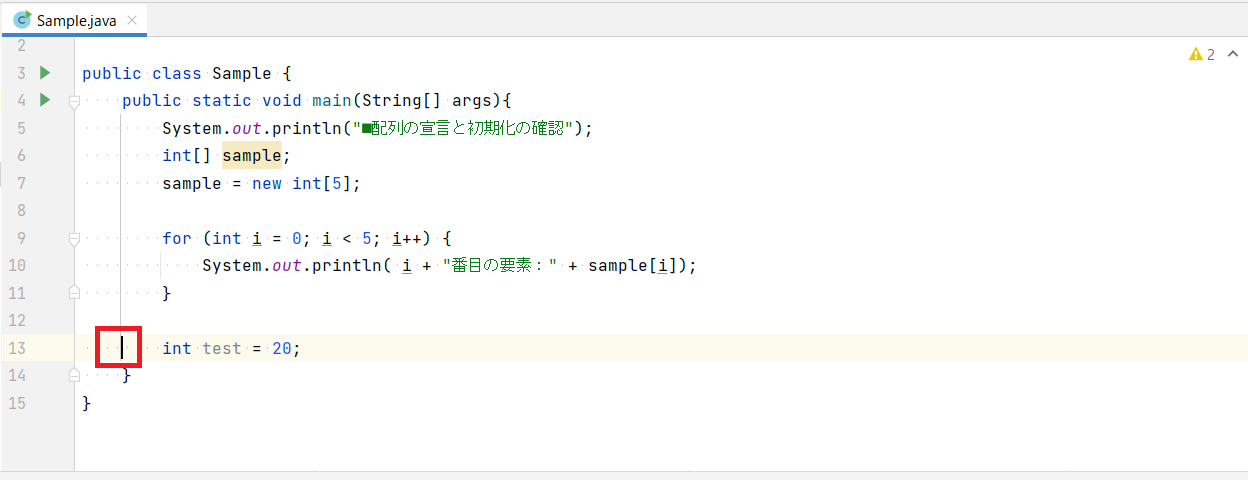
または選択している状態にします。
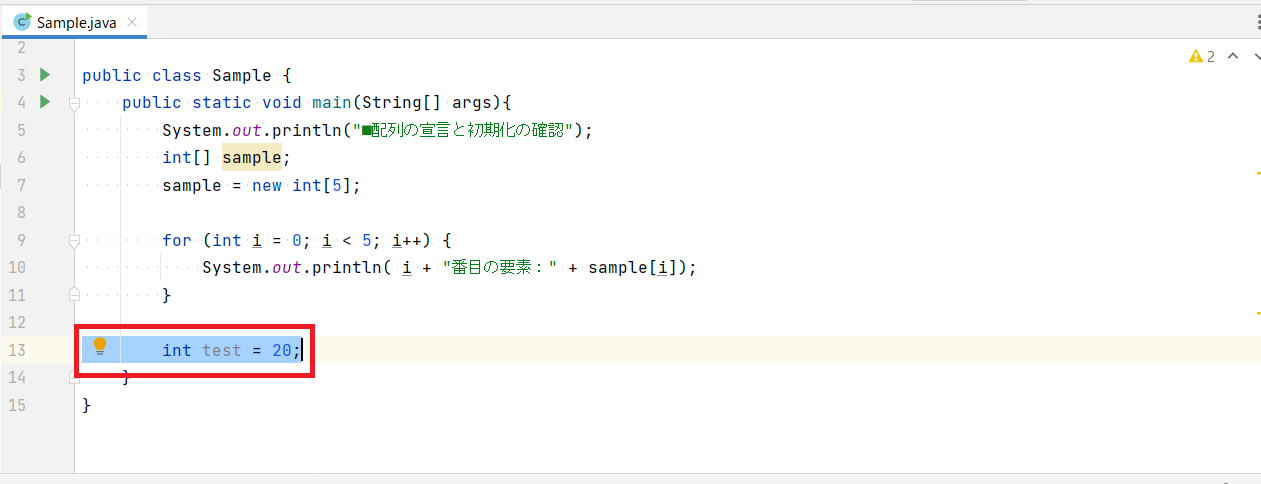
どちらかの状態にして、
- Ctrlキー
- /キー
を押すと、選択している行をコメントアウトすることができます。
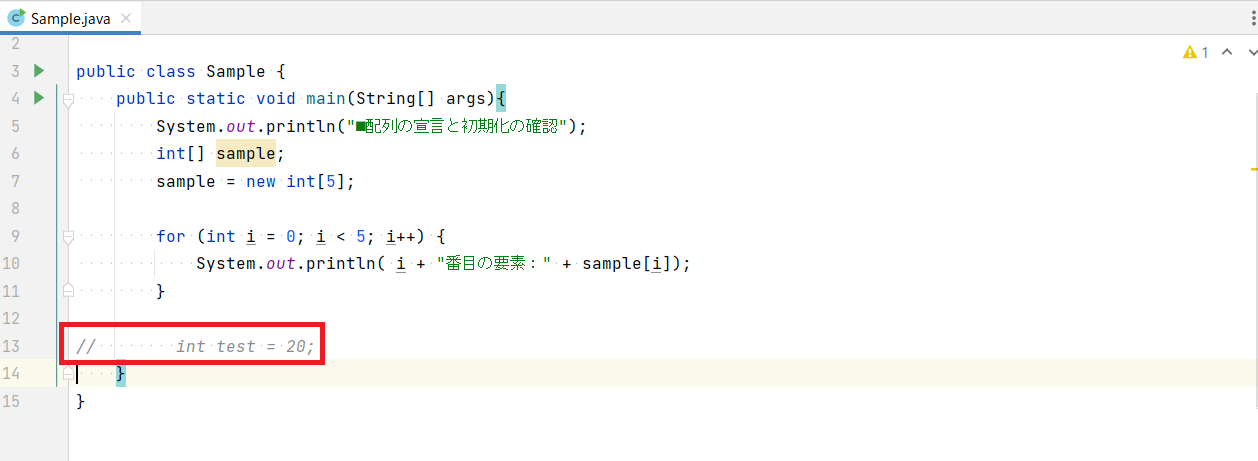
コメントアウトしている行に対して、
- Ctrlキー
- /キー
を押すとコメントを削除することができます。
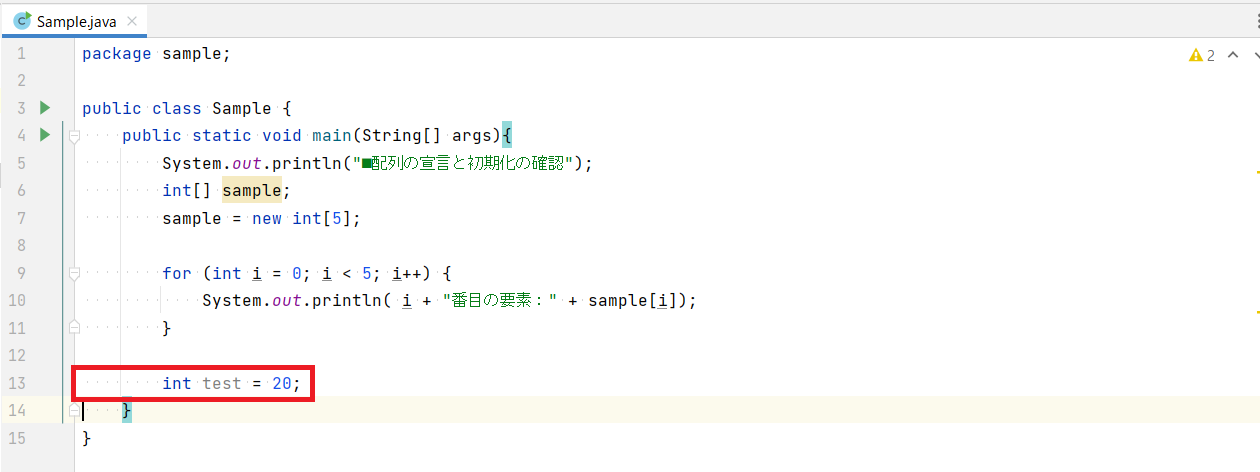
ブロックコメントでコメントアウトのショートカットを解説
ブロックコメントでコメントアウトのショートカットを解説します。
ブロックコメントでコメントアウトしたいプログラムを選択している状態にします。
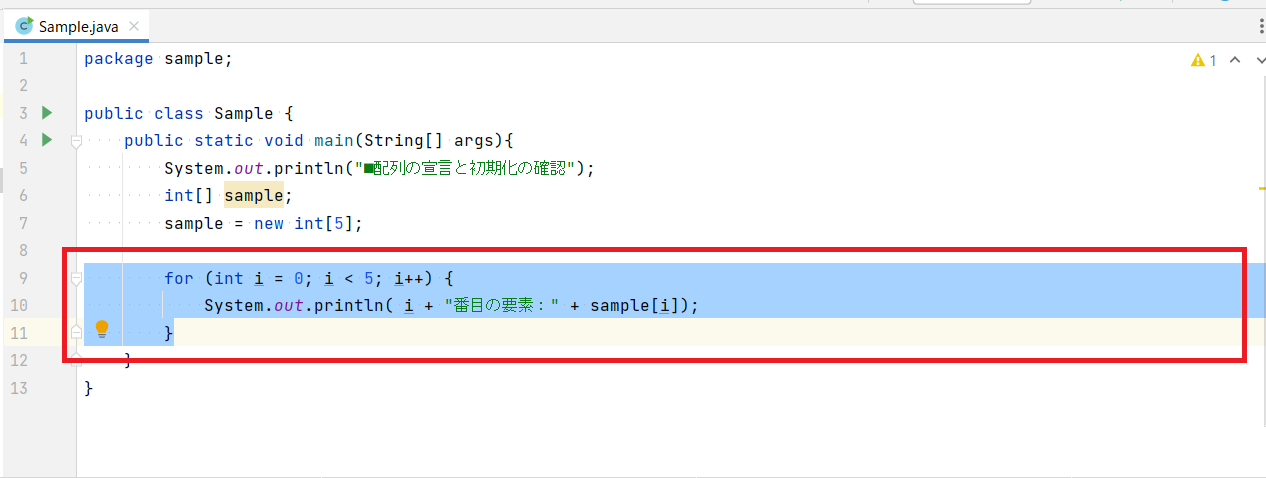
- Ctrlキー
- Shiftキー
- /キー
を押すと、選択している行をブロックコメントでコメントアウトすることができます。
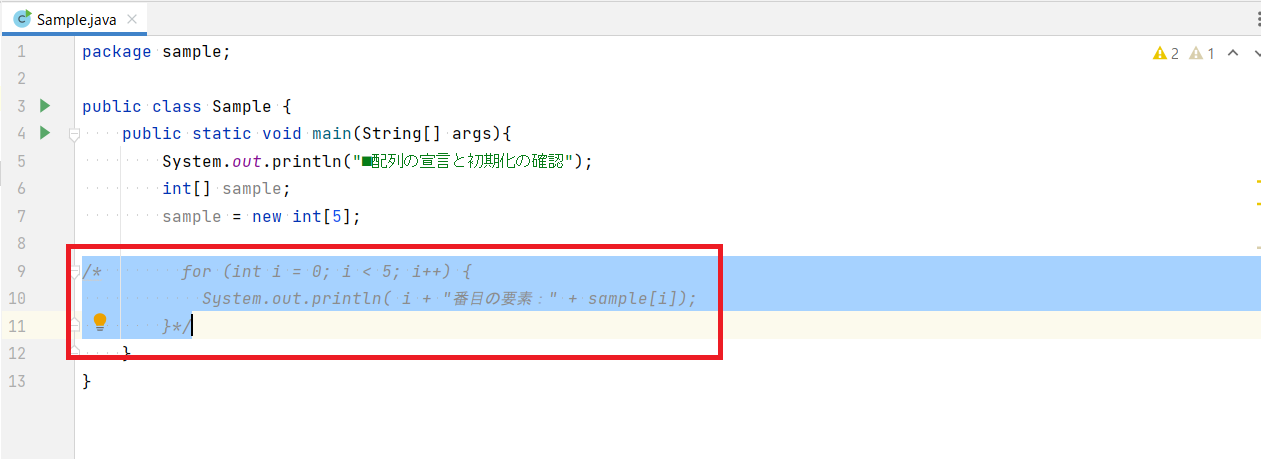
同じようにブロックコメントでコメントアウトしている行に対して
- Ctrlキー
- Shiftキー
- /キー
を押すとブロックコメントを削除することができます。
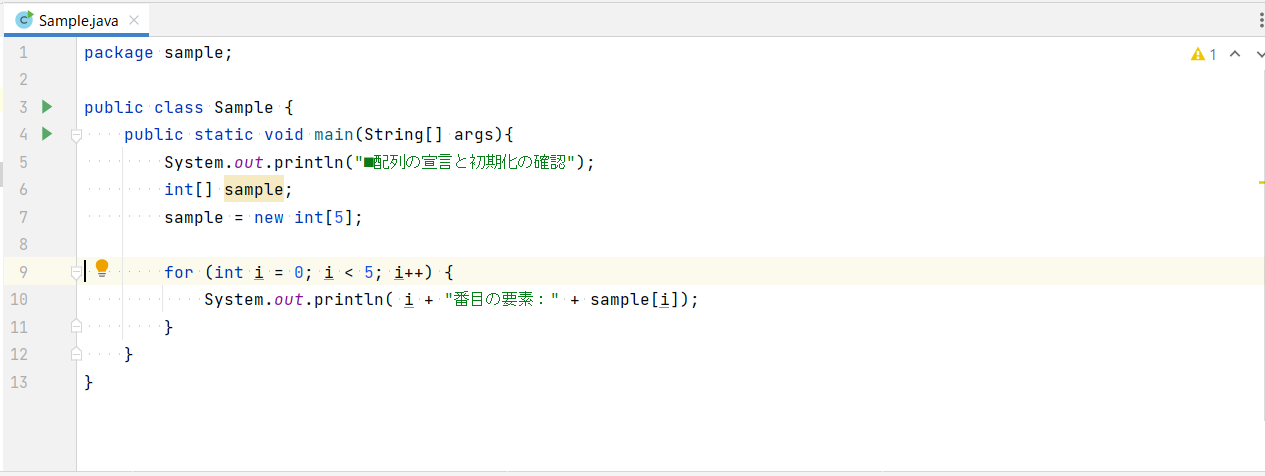
まとめ:プログラムをコメントアウトしたいときはショートカットを使おう
以上がIntelliJ IDEAでコメントアウトするショートカットの解説です。
あなたのご参考になったのなら、とても嬉しいです(*´▽`*)
ではでは~(・ω・)ノシ

コメント